Maison >Tutoriel système >Série Windows >Que dois-je faire si mon ordinateur portable a une configuration suffisante mais que le framerate est bloqué lorsque je joue à des jeux ?
Que dois-je faire si mon ordinateur portable a une configuration suffisante mais que le framerate est bloqué lorsque je joue à des jeux ?
- 王林avant
- 2024-02-11 15:00:291369parcourir
Éditeur PHP Apple : La configuration de l'ordinateur portable est suffisamment élevée, mais le blocage des images est devenu un casse-tête lorsque l'on joue à des jeux. Cela peut être dû à diverses raisons, telles qu'une optimisation insuffisante du système, des problèmes de pilote, une surchauffe, etc. Il existe de nombreuses façons de résoudre ce problème. Nous pouvons essayer d'ajuster certains paramètres pour améliorer les performances du jeu ou effectuer une optimisation matérielle pour améliorer le blocage des images. Dans cet article, je vais vous présenter quelques solutions courantes pour vous aider à jouer au jeu en douceur.
Résolvez le problème des images bloquées et perdues dans les jeux sur ordinateur portable
1. Appuyez sur [Win + Q] pour ouvrir la barre de recherche, recherchez et cliquez sur [Panneau de configuration NIVIDA] ou directement [clic droit] cliquez sur un espace vide sur sur le bureau et sélectionnez [Panneau de configuration NIVIDA] .
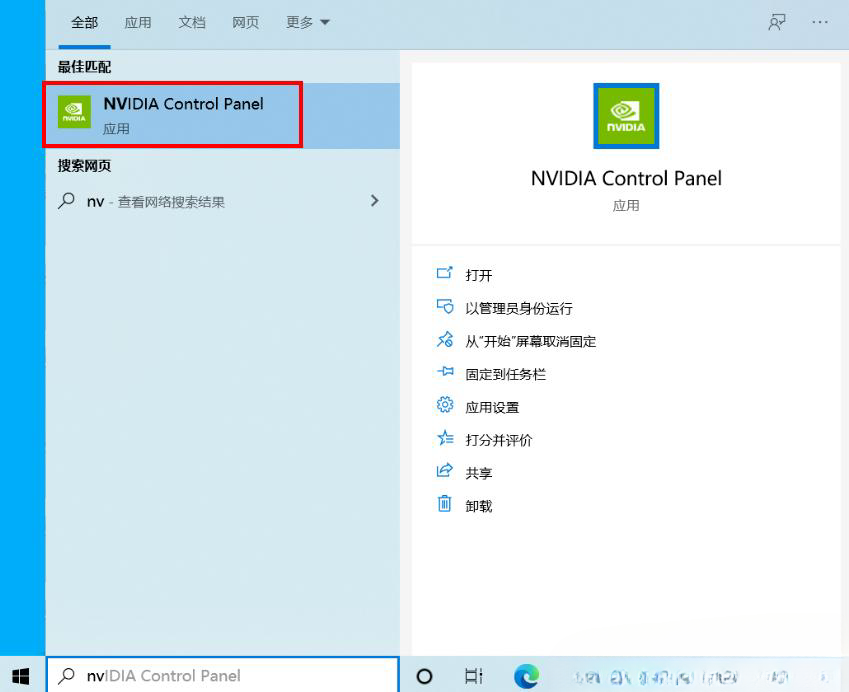
2. Recherchez d'abord [Configurer Surround, PhysX] et définissez les "Paramètres PhysX" sous l'option sur la carte graphique NIVIDA, comme indiqué sur l'image, réglez-la sur GeFroce RTX 2060.
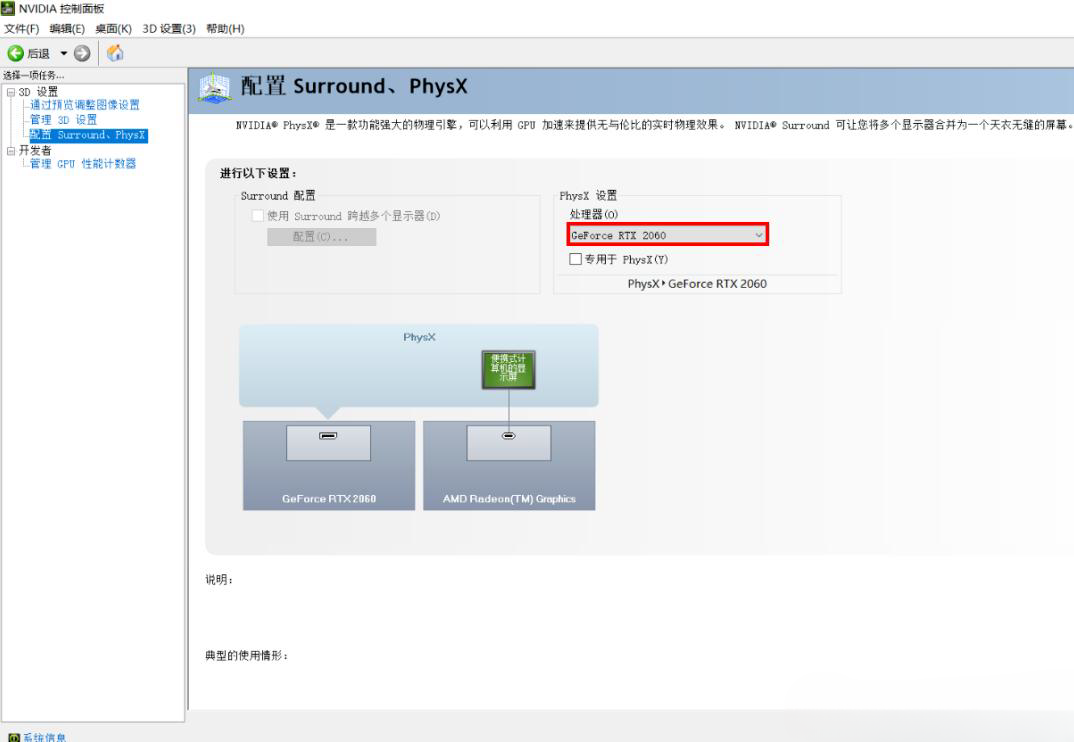
3. Modifiez ensuite certaines options dans [Gérer les paramètres 3D].
Le processeur graphique préféré est [processeur NIVIDA hautes performances]
Le GPU de rendu Openle Gl est [carte graphique NIVIDA].
Exemple : GeFroce RTX 2060.
Sélectionnez [On] pour une triple mise en mémoire tampon.
Sélectionnez [Ultra High] pour le mode faible latence (si disponible).
Sélectionnez le mode de gestion de l'alimentation [Performances les plus élevées en premier].
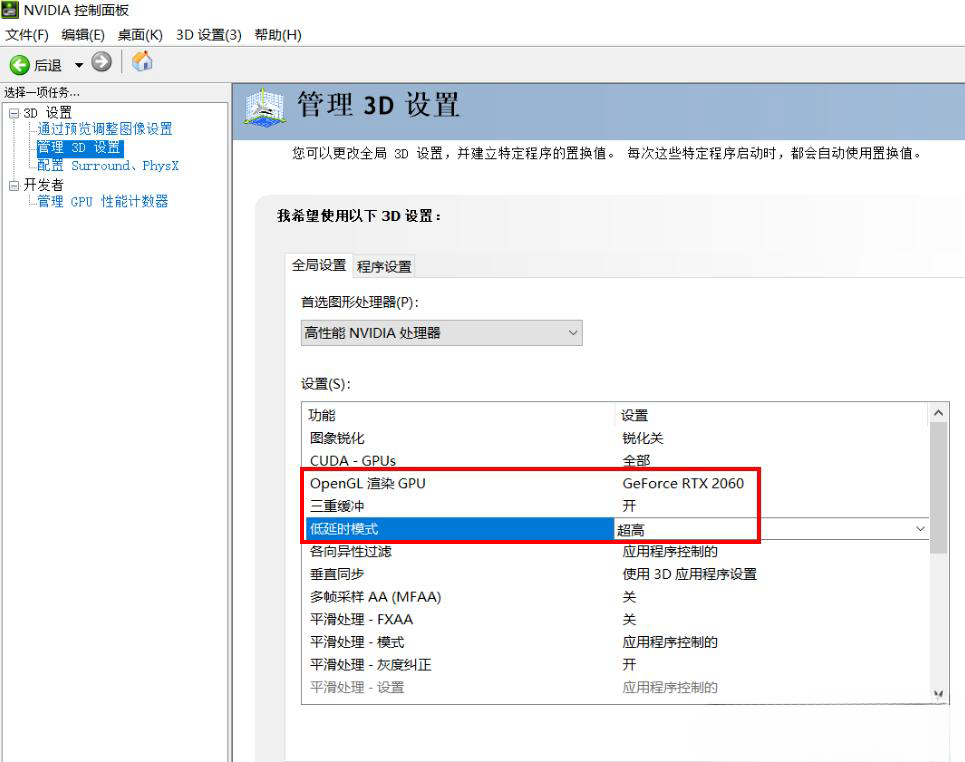
Connaissances étendues : activez le mode hautes performances dans Win11
1 Appuyez sur la combinaison de touches [Win + S] pour ouvrir [Recherche Windows], entrez [Panneau de configuration] dans la zone de recherche, puis cliquez pour ouvrez la meilleure correspondance donnée par le système [Application du Panneau de configuration].
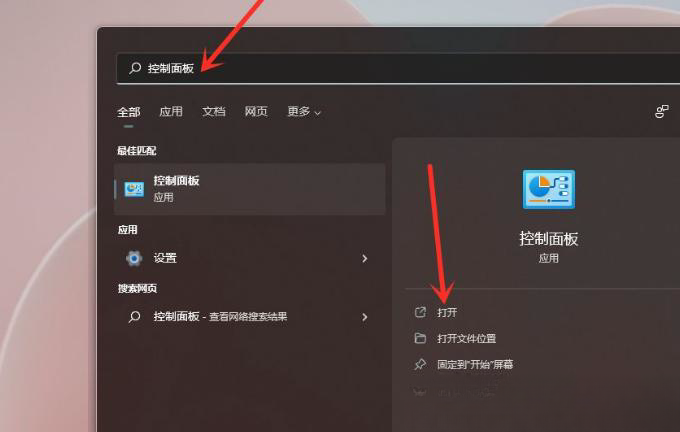
2. Dans la fenêtre Panneau de configuration, recherchez et cliquez sur [Matériel et audio].
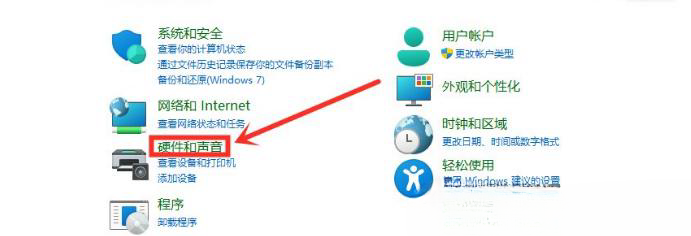
3. Cliquez sur [Sélectionner le plan d'alimentation] sous Options d'alimentation.
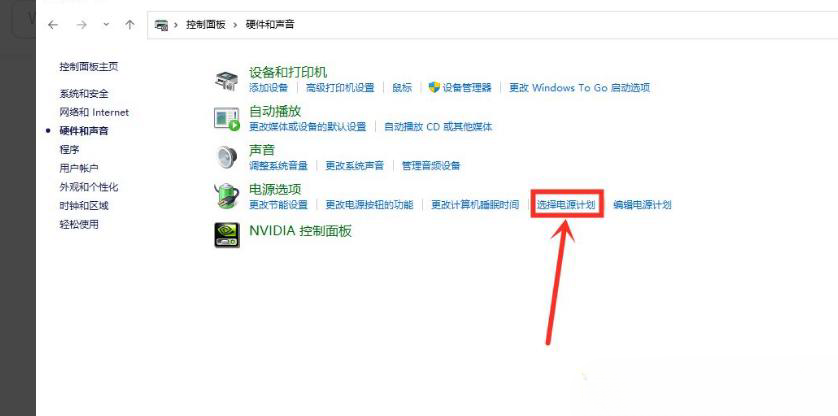
4. Vérifiez le mode d'alimentation que vous souhaitez définir, par exemple, cliquez pour afficher [Plan supplémentaire], puis sélectionnez Hautes performances.
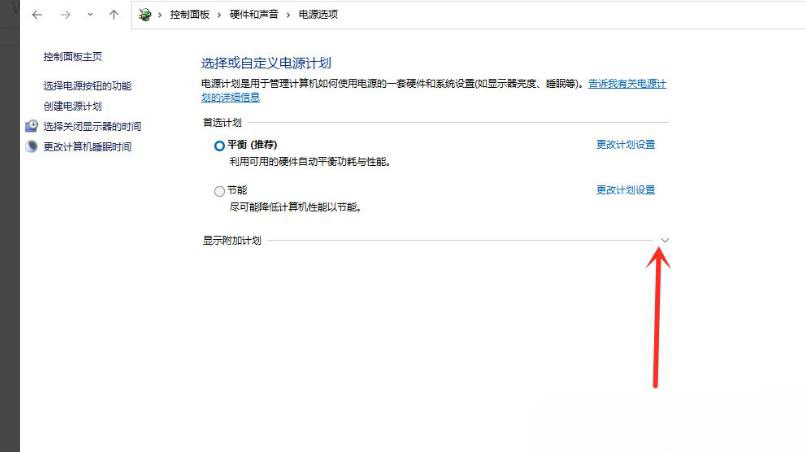
5. Basculez le plan d'alimentation sur [Mode haute performance] et le réglage est terminé.
6. Après la configuration, assurez-vous de cliquer sur [Appliquer].
Remarque : en raison des différentes consoles de cartes graphiques, il peut y avoir des différences dans les paramètres de toutes les cartes graphiques.
En plus des paramètres communs ci-dessus, vous pouvez également définir [Taux de réussite anisotrope], [Synchronisation verticale] et [Lissage] en fonction de vos propres besoins. Ces trois paramètres auront également un impact sur la qualité et les performances de l'image.
En bref, le désactiver rendra le jeu plus fluide, l'activer rendra la qualité de l'image plus claire. Il est recommandé de juger en fonction de la configuration du modèle et des conditions de fonctionnement.
Paramètres graphiques Intel Core
1. Ouvrez le [Menu Démarrer] et recherchez [Centre de contrôle graphique Intel].
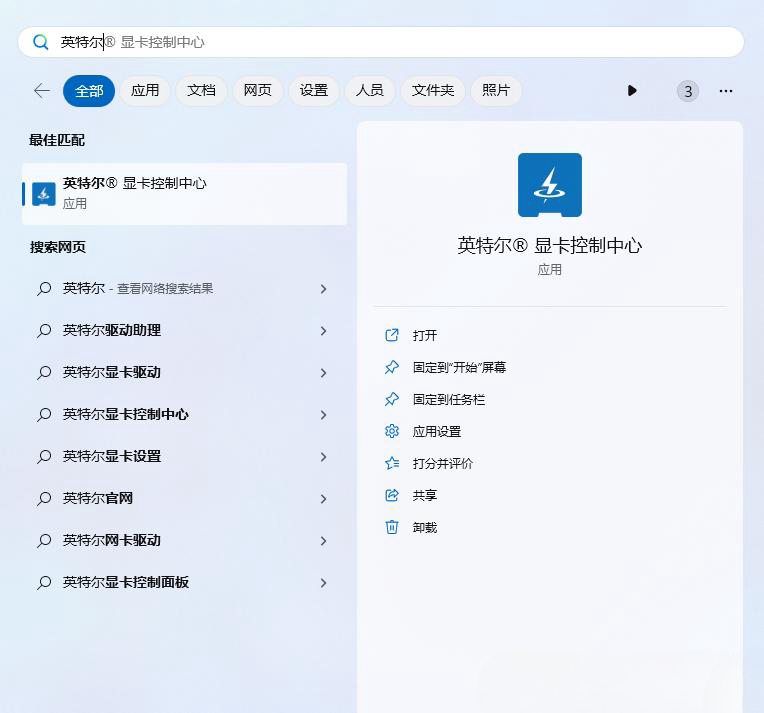
2. Sous l'option [Système - Alimentation], désactivez [Afficher l'économie d'énergie].
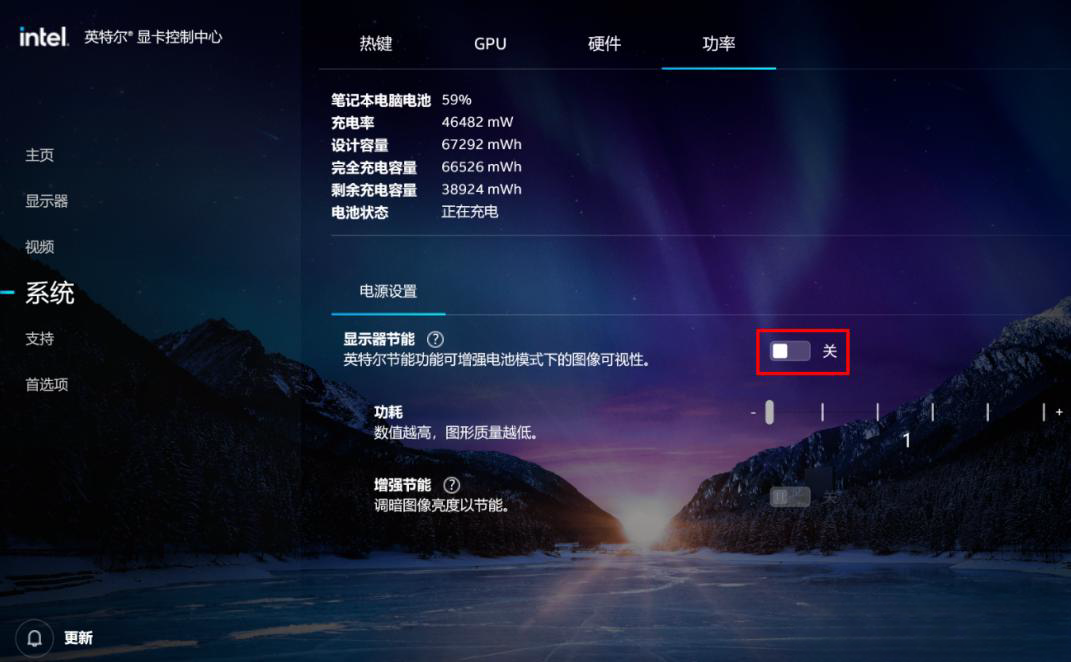
3. Dans l'ancienne version du panneau de configuration graphique Intel, vous devez choisir d'entrer l'option [Alimentation], désactiver [Technologie d'économie d'énergie d'affichage], et certains modèles peuvent également être modifiés en [Performances les plus élevées].
Ce qui précède est le contenu détaillé de. pour plus d'informations, suivez d'autres articles connexes sur le site Web de PHP en chinois!

